Chuyển đổi, chỉnh sửa và nén video/âm thanh ở hơn 1000 định dạng với chất lượng cao.
MTS Converter - 8 chương trình hoàn hảo để chuyển đổi MTS với chất lượng cao
Định dạng MTS là tệp video được lưu ở định dạng Advanced Video Coding High Definition hoặc AVCHD, chủ yếu dành cho máy quay phim. Tuy nhiên, bạn không thể phát hoặc chỉnh sửa chúng trên máy tính. Đó là lý do tại sao cần có bộ chuyển đổi MTS. MTS ít được hỗ trợ rộng rãi hơn MP4, vì vậy việc chuyển đổi sang định dạng được chào đón là điều cần thiết. Các phần sau sẽ hướng dẫn bạn đến tám bộ chuyển đổi MTS tốt nhất trên Windows/Mac hiện nay, mỗi bộ có các tính năng độc đáo. Hãy xem qua chúng ngay bây giờ!
Danh sách hướng dẫn
Phần 1: 8 công cụ chuyển đổi MTS sang MP4/MOV/AVI hàng đầu [Windows/Mac] Phần 2: Câu hỏi thường gặp về Bộ chuyển đổi MTS tốt nhất dành cho bạnPhần 1: 8 công cụ chuyển đổi MTS sang MP4/MOV/AVI hàng đầu [Windows/Mac]
Nếu bạn cảm thấy mệt mỏi khi phải tìm kiếm trình chuyển đổi MTS tốt nhất trên Windows/Mac, đây là danh sách tám trình chuyển đổi tốt nhất hiện nay hoạt động tốt trên máy tính của bạn.
1. 4Easysoft Total Video Converter (Windows/Mac)
4Easysoft Total Video Converter là một trình chuyển đổi MTS Windows/Mac đa năng hỗ trợ hơn 600 định dạng cho tất cả các tệp video và âm thanh phổ biến, bao gồm MP4, AVI, MP3, AAC, v.v. Ngoài ra, nó còn cung cấp cài đặt trước cho Android, iOS và các thiết bị khác. Bạn cũng được phép thực hiện các chỉnh sửa cơ bản, chẳng hạn như cắt, xén, xoay và các chỉnh sửa khác mà bạn có thể áp dụng trước khi chuyển đổi video của mình. Ngoài ra, nó được hỗ trợ bởi trí tuệ nhân tạo, vì vậy bạn chắc chắn có thể có được chất lượng tuyệt vời bằng cách tăng cường, loại bỏ tiếng ồn và ổn định các hiệu ứng rung trên video đã ghi.


Cung cấp hơn 600 định dạng tệp, chẳng hạn như MP4, AVI, MOV, MKV và các định dạng khác cho tệp video và âm thanh.
Cho phép bạn tùy chỉnh cài đặt video để duy trì chất lượng cao như mong muốn.
Cung cấp trình chỉnh sửa tích hợp cho phép bạn xoay, cắt, xén và thực hiện nhiều thao tác hơn với video của mình.
Cho phép bạn chuyển đổi hàng loạt nhiều tệp và lưu tất cả cùng một lúc.
Bảo mật 100%
Bảo mật 100%
2. Phanh tay (Mac)
Handbrake chuyển đổi hiệu quả các tệp sang các định dạng khác nhau và đi kèm với các codec hiện đại và phổ biến. Bên cạnh việc là một trình chuyển đổi Mac MTS, nó cũng hoạt động tốt như một trình trích xuất BluRay và DVD. Trái ngược với các trình khác chỉ hỗ trợ một hệ điều hành, Handbrake hoạt động cho Mac, Windows và Linux mà không có hạn chế. Hơn nữa, nó cung cấp hàng chục cài đặt trước cho các thiết bị phổ biến.
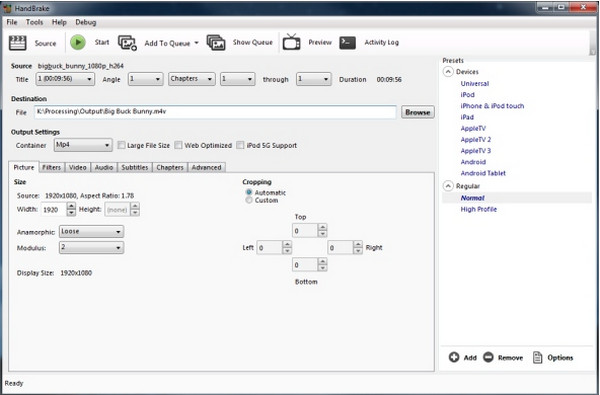
Đặc trưng:
- Hỗ trợ chuyển đổi hàng loạt để tiết kiệm thời gian.
- Cung cấp các cài đặt trước được phân loại, cho phép bạn dễ dàng tìm được cài đặt phù hợp với thiết bị của mình.
- Cho phép bạn xem trước trước khi chuyển đổi để kiểm tra mọi thay đổi bạn đã thực hiện và xem nó có làm bạn hài lòng không.
3. Trình phát phương tiện VLC (Mac)
Ngoài việc là một trình phát phương tiện nổi tiếng hiện nay, VLC cũng có thể là trình chuyển đổi MTS trên máy Mac của bạn. Nó hỗ trợ một bộ sưu tập các định dạng video, do đó, nó có hiệu quả để chuyển đổi video. Mặc dù là một chương trình miễn phí, nhưng bạn sẽ không gặp phải bất kỳ quảng cáo nào. Một điều nữa là nó hoạt động hoàn hảo trên Windows và Mac. Có thể không dễ để chuyển đổi bằng nó lần đầu tiên, nhưng bạn sẽ có được nó ngay lập tức.
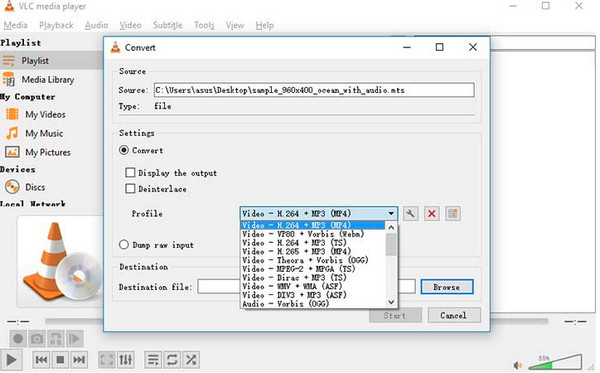
Đặc trưng:
- Có khả năng phát hầu hết các định dạng tệp video và âm thanh như một trình phát phương tiện.
- Được trang bị chức năng chỉnh sửa thiết yếu tích hợp sẵn, như cắt, xén, v.v.
- Cho phép bạn đồng bộ phụ đề với video đang phát và điều chỉnh âm lượng.
4. Bất kỳ trình chuyển đổi video nào (Windows/Mac)
Any Video Converter hoặc AVC là trình chuyển đổi MTS Windows/Mac chủ yếu dành cho Windows và Mac hỗ trợ nhiều định dạng video như AVI, WMV, MKV, v.v. Ngoài ra, bạn có thể chuyển đổi hàng loạt nhiều tệp mà không làm giảm chất lượng và có được tất cả chỉ bằng một cú nhấp chuột. Nó cũng hỗ trợ điều chỉnh các thông số video.
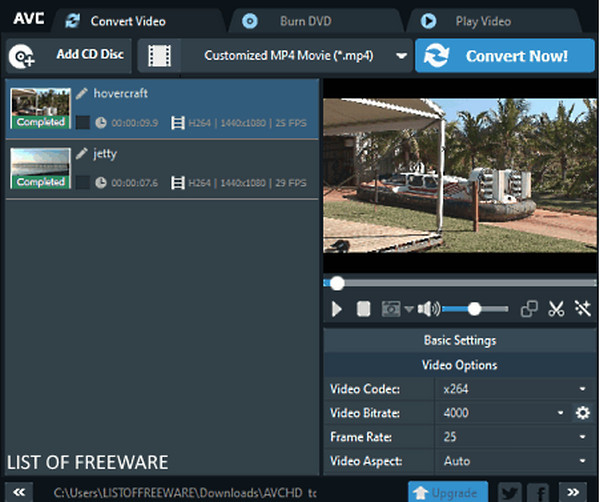
Đặc trưng:
- Cho phép bạn cắt video để loại bỏ phần đầu và phần kết không mong muốn.
- Có khả năng ghép nhiều đoạn video clip lại với nhau để tạo thành một video.
- Cung cấp các hiệu ứng video mà bạn có thể áp dụng vào video trước khi chuyển đổi.
5. SMConverter (Windows)
SMConverter là một trình chuyển đổi MTS miễn phí nhưng tuyệt vời khác của Windows, xử lý được nhiều định dạng tệp, như MOV, WMV, AVI và các định dạng khác. Ngoài ra, bạn có thể điều chỉnh độ phân giải video, codec video và âm thanh, chất lượng, tốc độ khung hình, v.v. Thêm vào đó, nó hỗ trợ chức năng kéo và thả để dễ dàng nhập tệp video.
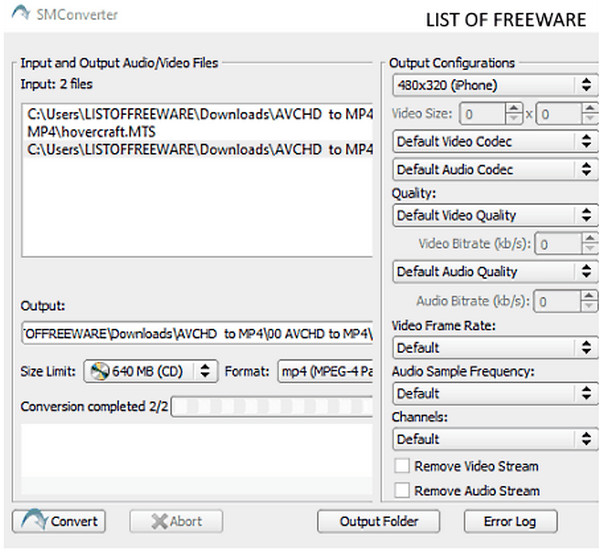
Đặc trưng:
- Nó có bảng cấu hình để điều chỉnh các thông số video.
- Cho phép bạn nhập nhiều tệp và chuyển đổi chúng cùng lúc.
- Hỗ trợ giao diện người dùng đa ngôn ngữ ngoài tiếng Anh.
6. Freemake Video Converter (Windows)
Freemake Video Converter là trình chuyển đổi MTS miễn phí đáng tin cậy nhất hiện nay. Đây là trình chuyển đổi hỗ trợ tất cả các định dạng chuẩn như AVI, MP4, WMV, MOV, v.v. Ngoài ra, nó còn trích xuất và ghi đĩa DVD và cũng có thể chỉnh sửa. Không giống như các chương trình khác, Freemake cho phép bạn chuyển đổi video YouTube và cho phép bạn tự động tải video lên iTunes sau khi chuyển đổi.
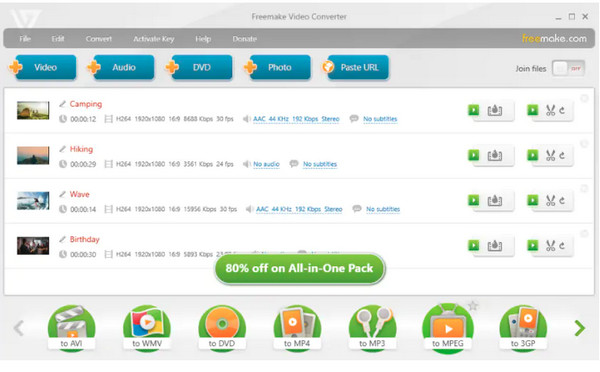
Đặc trưng:
- Cho phép bạn cắt, ghép và xoay clip trước khi chuyển đổi.
- Chuyển đổi MTS sang mọi định dạng trên Windows.
- Hỗ trợ 4K, Full HD, 1080P và HD từ máy ảnh, máy quay phim và DVD.
7. WinFF (Windows)
WinFF là trình chuyển đổi MTS mã nguồn mở hoạt động trên Windows. Chương trình này chứa các tùy chọn và chức năng cơ bản giúp bạn xác định nhu cầu của mình. Với chương trình này, bạn có thể dễ dàng chuyển đổi MTS sang định dạng tương thích, như MP4, AVI, WMV, v.v. Tương tự như các trình chuyển đổi khác đã đề cập, chương trình này cũng hỗ trợ điều chỉnh các thông số video như tốc độ khung hình, tỷ lệ khung hình và độ phân giải.
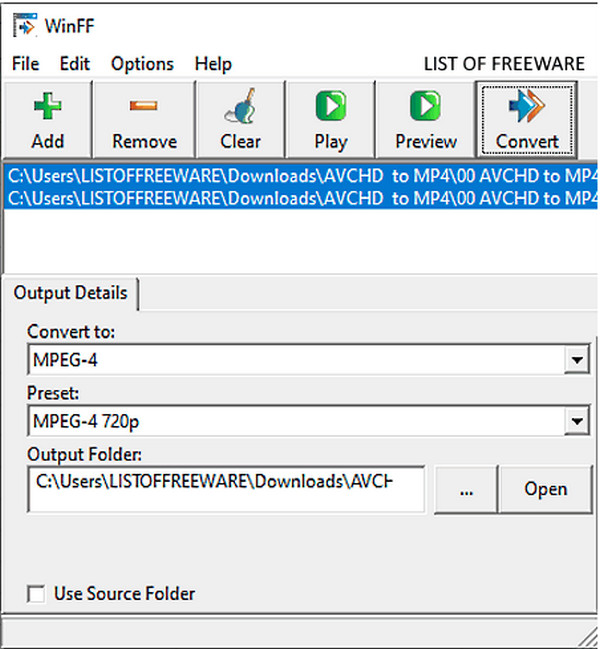
Đặc trưng:
- Dễ dàng chuyển đổi nhiều video sang các định dạng khác nhau cùng một lúc.
- Có khả năng thay đổi thông số video.
- Cho phép người dùng xem trước video đầu ra trước khi thực hiện quá trình chuyển đổi nhanh.
8. Bộ chuyển đổi VideoProc (Windows/Mac)
Bây giờ bạn đã chuyển sang trình chuyển đổi MTS Windows/Mac cuối cùng, VideoProc Converter. Đây là trình chuyển đổi dễ dàng nhưng mạnh mẽ trên Windows và Mac, cung cấp các tính năng tuyệt vời. Nó hoạt động tốt trong việc chuyển đổi các tệp video sang các định dạng tệp khác nhau và đáp ứng mong đợi của bạn về tốc độ và chất lượng. Hơn nữa, nó không phức tạp như những trình chuyển đổi khác khi bạn sử dụng; bạn không cần bất kỳ hướng dẫn nào.
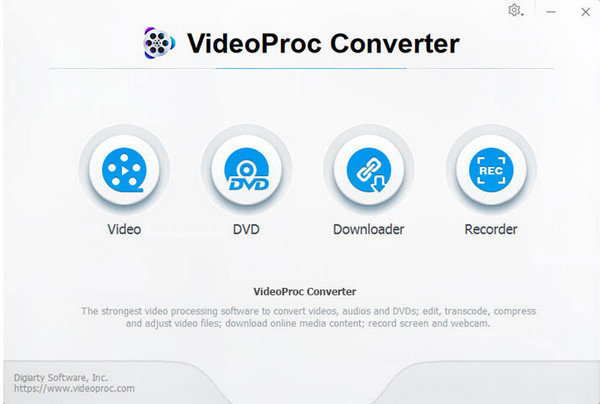
Đặc trưng:
- Chuyển đổi kích thước tệp video lớn và thậm chí nén nó.
- Hỗ trợ chuyển đổi hàng loạt cho nhiều tập tin video và âm thanh.
- Thay đổi độ phân giải, tỷ lệ khung hình và các cài đặt khác để có chất lượng cao.
Phần 2: Câu hỏi thường gặp về Bộ chuyển đổi MTS tốt nhất dành cho bạn
-
VideoProc Converter có phải là trình chuyển đổi MTS hoàn toàn miễn phí không?
VideoProc Converter cung cấp bản dùng thử miễn phí nhưng không phải phiên bản miễn phí. Bản dùng thử miễn phí cho phép bạn dùng thử các tính năng và khi bản dùng thử kết thúc, bạn sẽ phải nâng cấp. Thêm vào đó, bản dùng thử miễn phí chỉ giới hạn ở các tính năng thiết yếu và cho phép bạn xử lý tệp video dài 5 phút.
-
Windows Media Player có thể chuyển đổi MTS sang MP4 không?
Thật không may, Windows Media Player không thể là trình chuyển đổi Windows MTS của bạn. Nhưng các tệp video MTS có thể được phát bằng trình phát phương tiện.
-
Có công cụ trực tuyến nào có thể chuyển đổi MTS sang MP4 không?
Có rất nhiều trong số chúng. Bạn có thể tìm kiếm Zamzar, CloudConvert và Convertio. Ba công cụ này là một trong những công cụ chuyển đổi trực tuyến miễn phí được sử dụng nhiều nhất hiện nay.
Phần kết luận
Khi bạn đã đến phần này, bây giờ bạn có thể chuyển đổi MTS sang bất kỳ định dạng tương thích nào bạn thích. Hy vọng rằng, những chương trình được thảo luận đã giúp bạn chọn được trình chuyển đổi MTS lý tưởng cho mình. Vì mỗi chương trình sẽ đáp ứng các yêu cầu và tiêu chuẩn của bạn theo cách khác nhau, 4Easysoft Total Video Converter hoàn toàn khác biệt so với chúng. Bắt đầu từ các tính năng chuyển đổi tuyệt vời đến các công cụ chỉnh sửa mạnh mẽ để có được chất lượng tuyệt vời mong muốn của bạn; chương trình này có thể cung cấp tất cả. Hãy tự mình thử nhé!
Bảo mật 100%
Bảo mật 100%



